时间:2021-04-30 15:19:31 作者:辰奕 来源:系统之家 1. 扫描二维码随时看资讯 2. 请使用手机浏览器访问: https://m.xitongzhijia.net/xtjc/20210430/209780.html 手机查看 评论 反馈
Win10系统电脑无线网络列表找不到了怎么办?许多用户在更新了电脑系统之后,发现电脑无法连接无线网络,甚至连无线网络的网络列表都消失不见。下面小编就带着大家一起来解决这个问题吧!
操作方法:
1、首先检查是否关闭了WiFi功能,如果关闭了进行开启,看看WLAN选项有没有出现,如果没有,我们可以重置网络配置。

2、鼠标右键命令提示符,选择以管理员身份运行,输入netsh winsock reset。
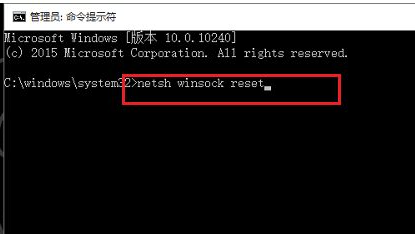
3、按回车键,我们可以看到已经重置网络了。
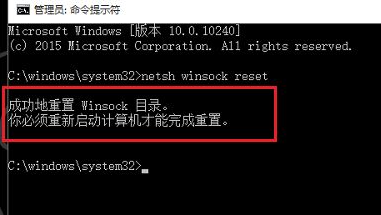
4、重启电脑,看看是否出现WLAN图标,如果没有出现,可以检查是不是网卡驱动的问题,进入计算机管理界面,点击设备管理器。
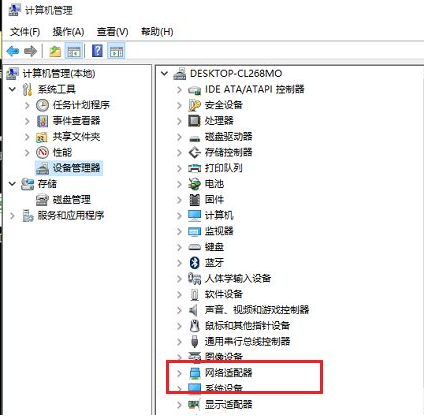
5、在右侧点击网络适配器,选择无线网卡驱动,更新驱动,更新完成,即可看到WLAN图标了。

以上就是win10没有无线网列表的解决方法了,觉得有用的话就收藏起来学习吧。
发表评论
共0条
评论就这些咯,让大家也知道你的独特见解
立即评论以上留言仅代表用户个人观点,不代表系统之家立场